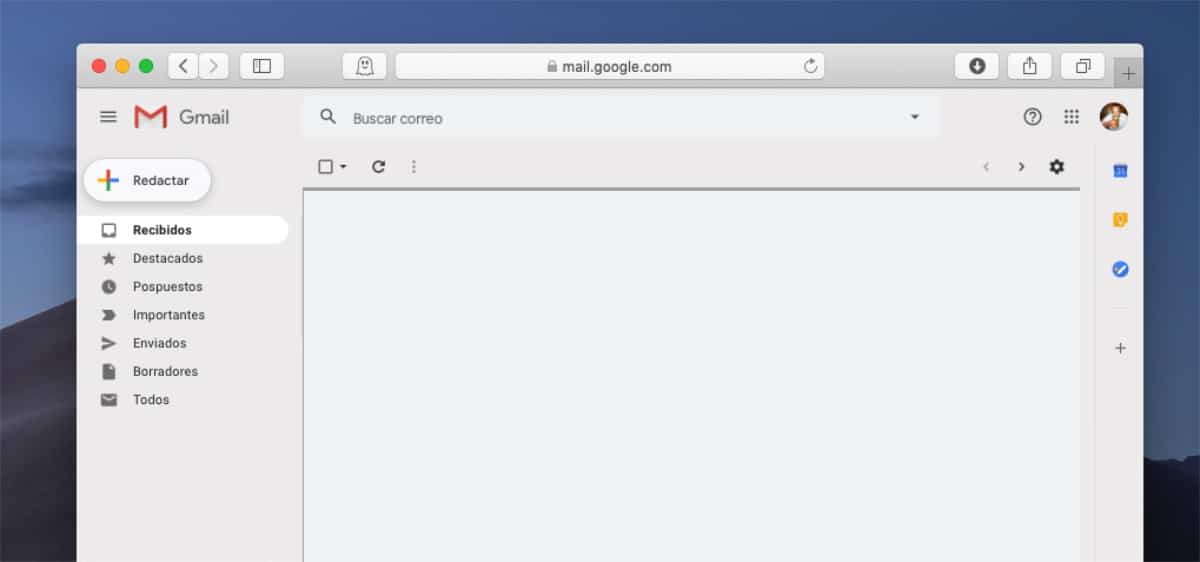
Semua pengguna yang menggunakan internet, bergantung pada masa dan penggunaan yang kami gunakan, kemungkinan kami mempunyai lebih dari satu akaun e-mel, akaun yang kami simpan dari nostalgia atau kerana ia telah menjadi yang utama cara komunikasi dengan rakan, keluarga, syarikat, perkhidmatan ...
Menukar alamat akaun e-mel perkhidmatan kadang-kadang adalah tugas yang mustahil, jadi mencuba melakukannya adalah membuang masa. Apa yang boleh kita lakukan adalah hantarkan semua e-mel yang kami terima ke akaun kami kepada yang lain, untuk mula menghebahkan akaun baru dan yang lama tidak lagi digunakan.
Bergantung pada alasan yang memaksa kita untuk menghantar semula semua e-mel baru yang kami terima, kemungkinan kami juga berminat hantarkan semua e-mel yang pernah kami terima, pergerakan yang berorientasikan dengan jelas untuk berhenti menggunakan perkhidmatan mel tertentu.
Fungsi ini sangat berguna, terutama ketika kita menukar pekerjaan dan ingin menyimpan e-mel yang kita terima bersama dengan kenalan, ketika meninggalkan pusat pendidikan ... tetapi terutamanya berguna untuk berhenti menggunakan akaun tertentu. Dalam kes ini, selagi akaun e-mel kami adalah Gmail (Google), kami dapat menggunakan sambungan yang disebut Pelbagai E-mel Teruskan.
Cara meneruskan e-mel Gmail lama ke akaun lain
Gmail adalah salah satu daripada beberapa perkhidmatan, jika bukan satu-satunya, yang membolehkan penggunaan sambungan pihak ketiga dalam akaun e-mel kami, jadi pilihan yang kami miliki hampir tidak ada habisnya. Lanjutan yang membolehkan kita hantarkan semua e-mel yang sebelumnya kami terima dalam akaun kami surat dipanggil Multi Email Forward.
Pelanjutan Multi Email Forward memberi kami tiga pilihan ketika meneruskan e-mel yang telah kami simpan di peti masuk kami: terpilih, semua e-mel atau yang dikelaskan di bawah label. Sambungan ini membolehkan kami menghantar semula e-mel baru yang diterima oleh akaun ini, pilihan pembayaran, untuk itu, kita harus menetapkan penghantaran e-mel baru dari pilihan konfigurasi akaun kita (kami menerangkannya di bawah).
Perkara pertama yang mesti kita lakukan muat turun pelanjutan Multi Email Forward dari penyemak imbas Chrome kami. Setelah kami memasangnya, ketika mengakses akaun e-mel kami, mesej baru akan dipaparkan yang mengundang kamibuat akaun di Cloud HD, syarikat di belakang Multi Email Forward, sebuah akaun yang dapat kita buat secara langsung menggunakan akaun Gmail yang kita gunakan.
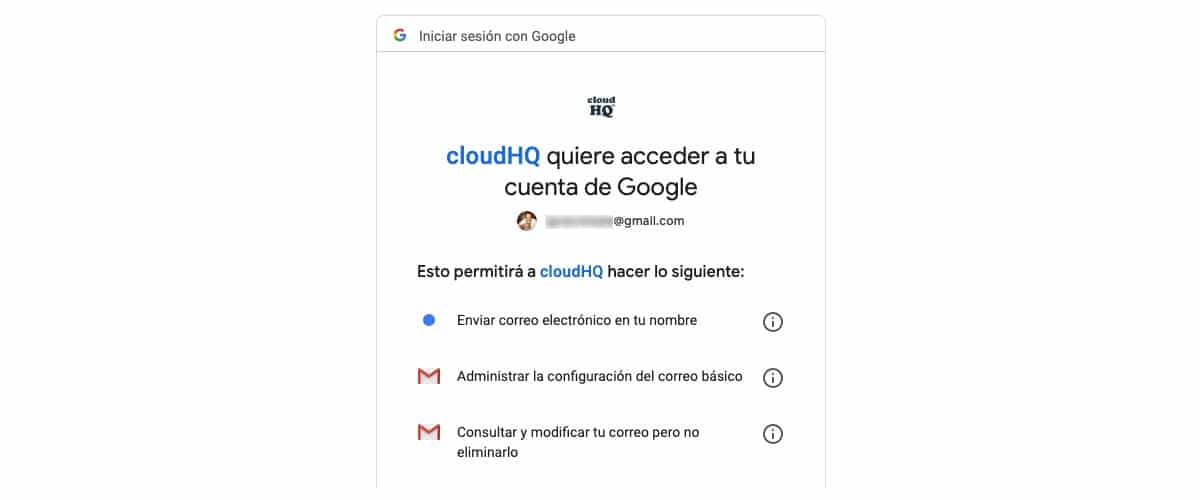
Semasa membuat akaun untuk menggunakan perkhidmatan, kita mesti memberi anda kebenaran berikut:
Kebenaran ini diperlukan sekiranya kita ingin dapat menggunakannya, kerana jika tidak, kita tidak akan dapat meneruskan e-mel yang disimpan dalam akaun e-mel kita. Setelah proses selesai, kita dapat menghapuskan kebenaran yang sebelumnya telah kita berikan ke perkhidmatan ini untuk tetap tenang.
Setelah kami memasang sambungan dan membuka akaun, sudah tiba masanya untuk mula menghantar salinan e-mel ke akaun lain. Untuk melakukan ini, kita mesti mengakses panel kawalan (papan pemuka) dan buat akaun yang ingin kami hantarkan salinan e-mel.
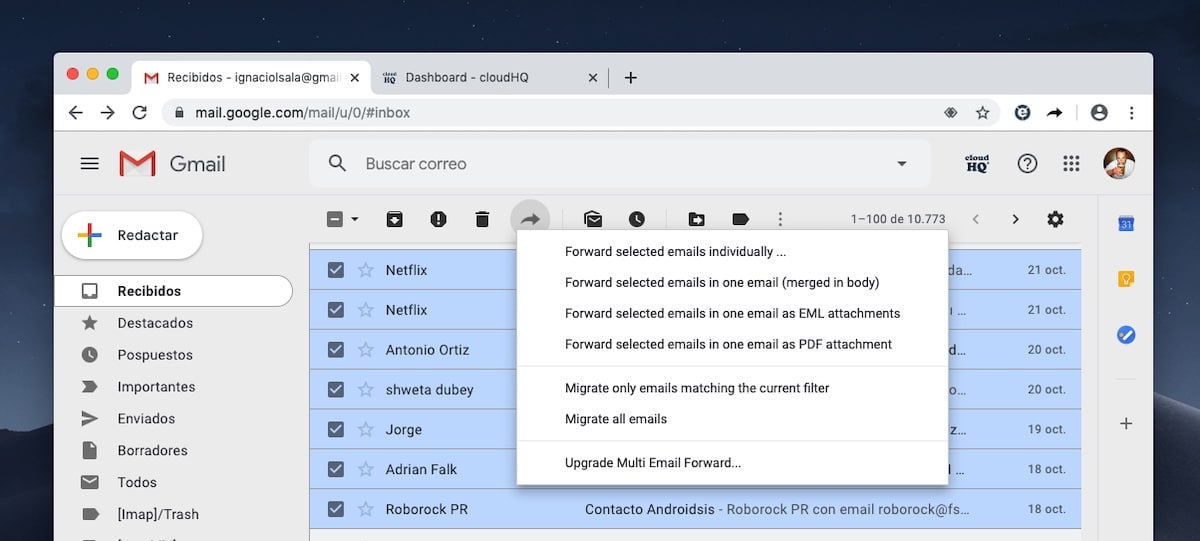
Kemudian kami memilih e-mel yang ingin kami teruskan secara manual atau kami dapat menambahkan alamat e-mel dari mana kami ingin meneruskan semua e-mel ke akaun lain. Kami juga dapat menentukan jika kami hanya ingin menghantar e-mel di bawah label tertentu. Multi Forward Email bukan sahaja membolehkan kami meneruskan mesej yang kami terima, tetapi juga ini juga memungkinkan kita mengirim ulang pesan yang telah kami kirimkan, pesan yang berisi kesalahan dan pesan yang diarkibkan.
Jika kita simpan salinan e-mel atau hantarkan salinan dalam format PDF, kita juga boleh melakukannya melalui peluasan ini. Fungsi ini juga diakses dengan memilih pesan dan mengklik Teruskan. Kami juga boleh menghantarnya dalam format EML untuk dibuka di pelanggan mel lain.
Cloud HD, syarikat yang menawarkan pelanjutan ini kepada kami, kami gunakan rangkaian perkhidmatan pembayaran yang membolehkan kita menyegerakkan data di awan kita, menyegerakkan maklumat dari pelayan, salinan sandaran di awan ...
Cara meneruskan e-mel Gmail baru ke akaun lain
Sekiranya niat kami adalah menghantar semula setiap e-mel yang kami terima dari saat itu, kita tidak perlu menggunakan aplikasi ini, pilihan yang juga tersedia tetapi agak tersembunyi dan yang juga tidak percuma kerana Gmail menawarkan kami pilihan ini secara asli, seperti perkhidmatan mel lain.
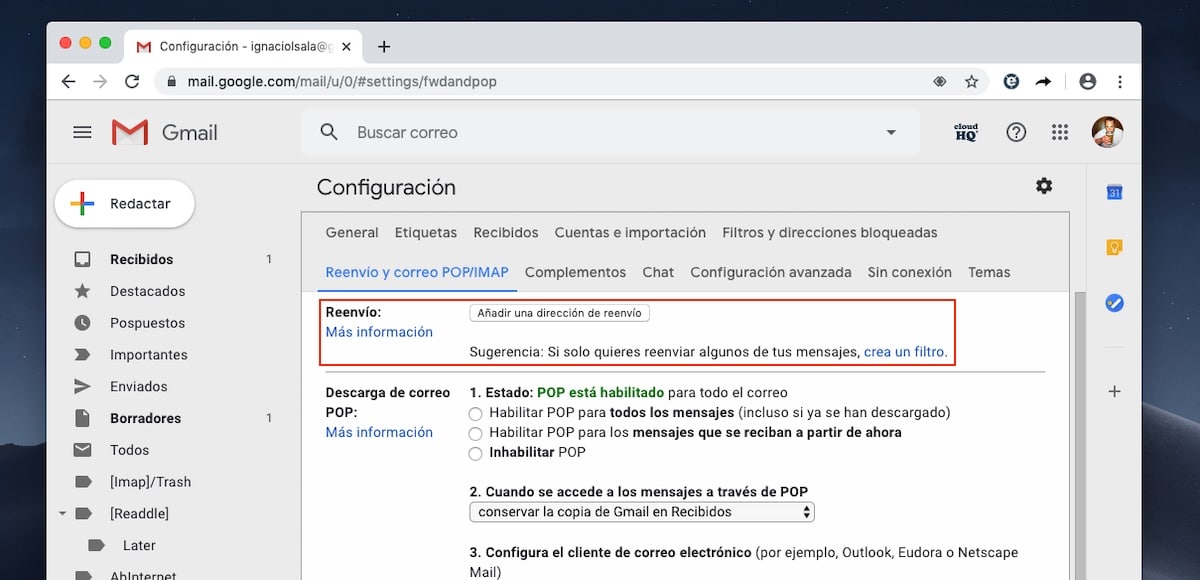
kepada hantarkan e-mel Gmail ke akaun lain kita mesti melakukan langkah-langkah berikut:
- Pertama, kita mesti mengakses pilihan konfigurasi dengan mengklik gear yang terletak di sudut kanan atas peti masuk.
- Seterusnya, klik pada Meneruskan dan mel POP / IMAP
- Di bahagian Penerusan, kita mesti menetapkan alamat e-mel yang kita mahu meneruskan semua e-mel yang kita terima dalam akaun Gmail kita.
Tetapi jika kita hanya ingin meneruskan e-mel yang memenuhi syarat tertentu, kita boleh membuat penapis. Dengan cara ini, hanya e-mel yang memenuhi siri syarat tertentu, syarat berdasarkan:
- Alamat kembali.
- Alamat penerima.
- Nama Subjek.
- Ia mengandungi kata-kata tertentu.
- Ia tidak mengandungi kata-kata khusus yang kami tetapkan.
- Kita juga dapat membaca ukuran yang lebih besar daripada atau kurang dari angka dalam MB, Kb atau bait yang kita tetapkan semasa membuat penapis ini.
- Kami juga boleh mengehadkan penghantaran e-mel kepada e-mel yang mengandungi jenis lampiran sahaja.
Seperti yang kita lihat, pilihan yang disediakan oleh Gmail untuk kita dapat meneruskan e-mel yang kita terima di akaun kita hampir semua yang kita perlukan. Sekiranya keperluan khusus kami untuk meneruskan e-mel Gmail tidak tersedia dalam pilihan ketika membuat penapis pemajuan, kami harus menggunakan penggunaan sambungan pihak ketiga, seperti yang ditawarkan oleh Cloud HD.